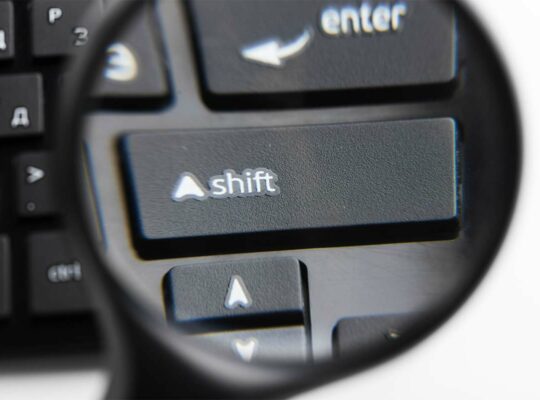Aujourd’hui, nous allons voir en détail ce qu’est un disque dur et à quoi il sert. Il est possible que nous n’aurions pas d’ordinateurs personnels aujourd’hui si ce n’était de l’invention des dispositifs de stockage. En fait, la technologie n’aurait pas autant progressé si ces supports n’existaient pas pour pouvoir stocker autant d’informations.
Nous savons qu’un disque dur n’est pas un dispositif essentiel au fonctionnement d’un ordinateur, car celui-ci peut fonctionner sans lui. Mais sans données, l’utilité d’un ordinateur est pratiquement nulle.
Petit à petit, les disques durs de ce type de SSD gagnent du terrain sur les disques durs traditionnels, qui sont ceux dont nous allons parler dans cet article. Cependant, ils ont toujours une plus grande capacité de stockage et une plus grande durabilité. Voyons donc, qu’est-ce qu’un disque dur et comment fonctionne-t-il ?
Qu’est-ce qu’un disque dur ?
La première chose à faire est de définir ce qu’est un disque dur. Un disque dur est un dispositif permettant de stocker des données de manière non volatile, c’est-à-dire qu’il utilise un système d’enregistrement magnétique pour stocker des données numériques. De cette manière, il est possible de conserver de manière permanente les informations enregistrées sur un support (donc non volatiles). Ils sont également appelés HDD ou Hard Disk Drive.
Le disque dur est constitué d’un ou plusieurs plateaux rigides insérés dans un boîtier hermétique et reliés par un arbre commun qui tourne à grande vitesse. Sur chacun des plateaux, qui ont normalement deux faces pour le stockage, se trouvent deux têtes de lecture/écriture.
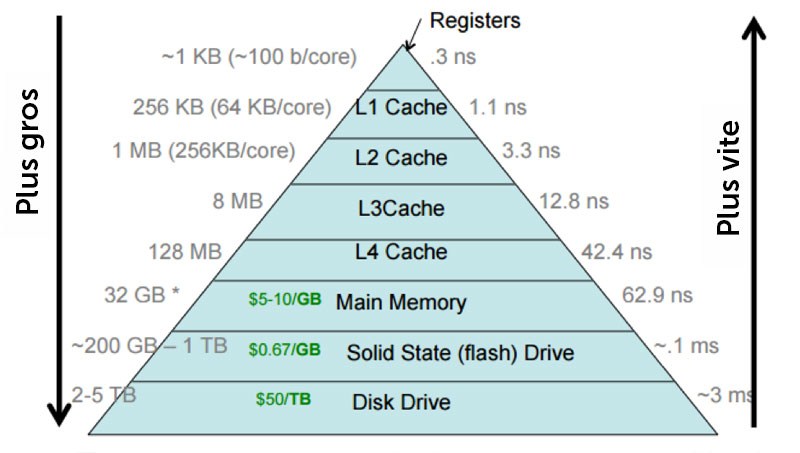
Les disques durs font partie de la mémoire secondaire de l’ordinateur, la mémoire de niveau 5 (L5) et en dessous. Elle est appelée mémoire secondaire parce qu’elle est la source des données afin que la mémoire principale (RAM) puisse les prendre et travailler avec elles en envoyant et en recevant des instructions du CPU ou processeur. Cette mémoire secondaire sera la mémoire de plus grande capacité disponible dans un ordinateur et elle sera également non volatile. Si l’ordinateur est éteint, la mémoire RAM sera vidée, mais pas le disque dur.
Composants physiques d’un disque dur

Avant de connaître le fonctionnement d’un disque dur, il est utile d’énumérer et de définir les différents composants physiques d’un disque dur :
- Plateau : c’est là que sont stockées les informations. Ils sont disposés horizontalement et chaque plateau est constitué de deux faces ou surfaces magnétisées, une face supérieure et une face inférieure. Ils sont généralement fabriqués en métal ou en verre. Pour stocker les informations qu’ils contiennent, ils disposent de cellules où il est possible de les magnétiser positivement ou négativement (1 ou 0).
- Tête de lecture : c’est l’élément qui exécute la fonction de lecture ou d’écriture. Il y aura une de ces têtes pour chaque côté ou surface du plateau, donc si nous avons deux plateaux, il y aura quatre têtes de lecture. Ces têtes n’entrent pas en contact avec les plateaux, si cela devait se produire, le disque serait rayé et les données seraient corrompues. Lorsque les plateaux tournent, il se crée une fine pellicule d’air qui empêche le contact entre les plateaux et la tête de lecture (environ 3 nm de séparation).
- Bras mécanique : ce sont les éléments chargés de maintenir les têtes de lecture. Ils permettent d’accéder aux informations contenues dans les plaques en déplaçant linéairement les têtes de lecture de l’intérieur vers l’extérieur des plaques. Le mouvement de ces dernières est très rapide, bien qu’étant des éléments mécaniques, elles soient assez limitées en termes de vitesse de lecture.
- Moteurs : un disque dur contient deux moteurs, l’un pour faire tourner les plateaux, normalement à une vitesse comprise entre 5000 et 7200 tours par minute (rpm). Et nous en aurons aussi un autre pour le mouvement des bras mécaniques.
- Circuit électronique : en plus des éléments mécaniques, le disque dur contient également un circuit électronique qui est chargé de gérer les fonctions de positionnement de la tête ainsi que la lecture et l’écriture de la tête. Ce circuit est également chargé de faire communiquer le disque dur avec le reste des composants de l’ordinateur, en traduisant les positions des cellules des plateaux en adresses compréhensibles par la RAM et le CPU.
- Mémoire cache : les disques durs actuels possèdent une puce mémoire intégrée au circuit électronique qui sert de pont pour l’échange d’informations entre les plateaux physiques et la mémoire RAM. C’est comme un tampon dynamique pour alléger l’accès aux informations physiques.
- Ports de connexion : à l’arrière du disque, et à l’extérieur du boîtier, se trouvent les ports de connexion. Ils se composent généralement du connecteur du bus à la carte mère, du connecteur d’alimentation 12 V et, dans le cas de l’IDE, des emplacements de cavaliers pour la sélection maître/esclave.
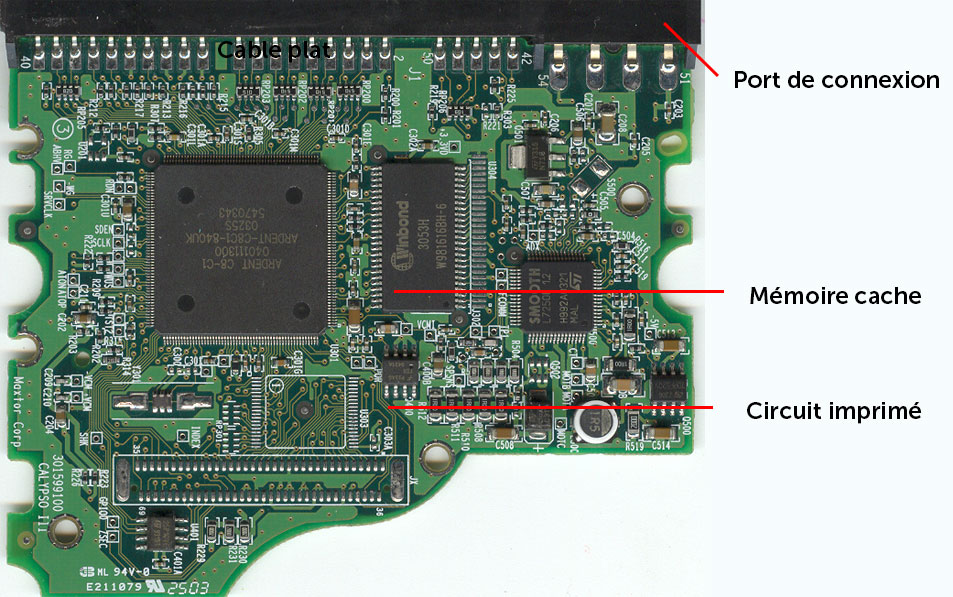
Technologies de connexion
Le disque dur doit être connecté à la carte mère de l’ordinateur. Il existe différentes technologies de connexion qui confèrent aux disques durs des caractéristiques différentes.
IDE (Integrated Device Electronics)

Également connu sous le nom de ATA ou PATA (Parallel ATA). C’était jusqu’à récemment la méthode standard de connexion des disques durs à nos ordinateurs. Il permet de connecter deux ou plusieurs appareils via un bus parallèle formé de 40 ou 80 câbles.
Cette technologie est également connue sous le nom de DMA (Direct Memory Access), car elle permet une connexion directe entre la mémoire RAM et le disque dur.
Pour connecter deux appareils au même bus, ils doivent être configurés en tant que maîtres ou esclaves. De cette manière, le responsable du traitement saura à qui il doit envoyer des données ou lire ses données et qu’il n’y a pas de recoupement d’informations. Cette configuration se fait au moyen d’un cavalier sur le dispositif lui-même.
- Maître : il doit être le premier dispositif connecté au bus, normalement un disque dur doit être configuré en mode maître devant un lecteur DC/DVD. Vous devez également configurer un disque dur en mode maître s’il a le système d’exploitation installé.
- Esclave : Ce sera le périphérique secondaire connecté à un bus IDE. Pour qu’un esclave existe, il faut d’abord qu’un maître existe.
Le taux de transfert maximal d’une connexion IDE est de 166 Mo/s. Également appelé Ultra ATA/166.
SATA (Serial ATA)

Il s’agit de la norme de communication actuelle dans les PC d’aujourd’hui. Dans ce cas, un bus série est utilisé au lieu d’un bus parallèle pour transmettre les données. Il est nettement plus rapide que l’IDE traditionnel et plus efficace. Il permet également le branchement à chaud des appareils et dispose de bus beaucoup plus petits et plus faciles à gérer.
La norme actuelle est SATA 3 qui permet des transferts jusqu’à 600 Mo/s.
SCSI (Small Computer System Interface)

Cette interface de type parallèle est conçue pour les disques durs ayant de grandes capacités de stockage et des vitesses de rotation élevées. Cette méthode de connexion a traditionnellement été utilisée pour les serveurs et les grands clusters de disques durs de stockage.
Un contrôleur SCSI peut travailler simultanément avec 7 disques durs dans une guirlande de 16 périphériques maximum. Son taux de transfert maximal est de 20 Mb/s.
SAS (Serial attached SCSI)

C’est l’évolution de l’interface SCSI et comme SATA, c’est un bus série, bien que les commandes de type SCSI soient toujours utilisées pour interagir avec les disques durs. L’une de ses propriétés, en plus de celles fournies par SATA, est que plusieurs dispositifs peuvent être connectés au même bus et qu’il est capable de fournir un taux de transfert constant pour chaque dispositif. Il est possible de connecter plus de 16 périphériques et possède la même interface de connexion que les disques SATA.
Sa vitesse est plus lente que celle du SATA, mais sa capacité de connexion est plus élevée. Un contrôleur SAS peut communiquer avec un disque SATA, mais un contrôleur SATA ne peut pas communiquer avec un disque SAS.
Les différentes tailles de disques dur

En termes de facteurs de forme, il existe plusieurs types de facteurs de forme mesurés en pouces : 8, 5’25, 3’5, 2’5, 1’8, 1 et 0’85. Bien que les plus couramment utilisés soient les 3,5 et 2,5 pouces.
3,5 pouces
Il mesure 101,6 x 25,4 x 146 mm. C’est la même taille que les lecteurs de CD, bien qu’ils soient plus hauts (41,4 mm). Ces disques durs sont ceux que nous utilisons dans pratiquement tous les ordinateurs de bureau.
2,5 pouces :
Ils mesurent 69,8 x 9,5 x 100 mm, et sont de la taille typique d’un lecteur de disquettes. Ces disques durs sont utilisés pour les ordinateurs portables, qui sont plus compacts, plus petits et plus légers.
Structure physique et logique
Après avoir vu les composants physiques d’un disque dur, il est temps de savoir comment sa structure de données est divisée sur chaque plateau du disque dur. Comme d’habitude, il ne s’agit pas simplement d’enregistrer des informations au hasard sur le disque, ils ont leur propre structure logique qui permet d’accéder à des informations spécifiques stockées sur eux.
Structure physique du contenu
Piste
Chaque face du disque est divisée en anneaux concentriques, de l’intérieur vers l’extérieur de chaque face. La piste 0 représente le bord extérieur du disque dur.
Cylindre
L’ensemble de plusieurs pistes. Un cylindre est formé par l’ensemble des circonférences alignées verticalement de chacun des plateaux et des faces. Ils formeraient un cylindre imaginaire sur le disque dur.
Secteur
Les pistes sont ensuite divisées en sections d’arc appelées secteurs. Ces secteurs sont l’endroit où sont stockés les blocs de données. La taille des secteurs n’est pas fixe, bien qu’il soit normal de les trouver avec une capacité de 510 B (octets), ce qui équivaut à 4 Ko. Dans le passé, la taille des secteurs par empreinte était fixe, ce qui signifiait que les pistes extérieures de plus grand diamètre étaient gaspillées en ayant des emplacements vides. Cela a changé avec la technologie ZBR (Zonal Bit Recording), qui permet d’utiliser l’espace de manière plus efficace en faisant varier le nombre de secteurs en fonction de la taille de la piste (aux pistes de plus grand rayon, correspondent davantage de secteurs).
Cluster
Également appelé unité d’allocation, il s’agit d’un regroupement de secteurs. Chaque fichier occupera un certain nombre de clusters, et aucun autre fichier ne peut être stocké dans un certain cluster.
Par exemple, si nous avons un cluster de 4096 B et un fichier de 2700 B, il occupera un seul cluster et il y aura beaucoup d’espace dedans. Mais plus aucun fichier ne peut y être stocké. Lors du formatage d’un disque dur, nous pouvons lui attribuer une certaine taille de cluster. Plus la taille du cluster est petite, mieux l’espace y sera alloué, notamment pour les petits fichiers. Inversement, plus il sera difficile pour la tête de lecture d’accéder aux données.
Il est recommandé, pour les grandes unités de stockage, d’opter pour des clusters de 4096 Ko.
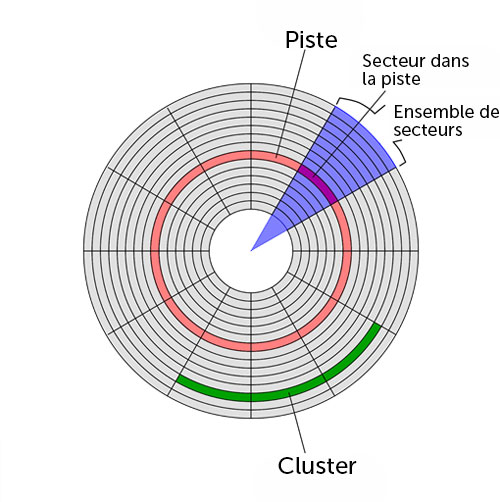
Structure logique du contenu
La structure logique détermine la manière dont les données sont organisées en son sein.
Secteur de démarrage (Master Boot Record)
Aussi généralement appelé MBR, il s’agit du premier secteur de l’ensemble du disque dur, c’est-à-dire piste 0, cylindre 0 secteur 1. Dans cet espace est stockée la table de partition qui contient toutes les informations sur le début et la fin des partitions. Il stocke également le programme Mester Boot, ce programme est chargé de lire cette table de partition et de fournir le contrôle au secteur de démarrage de la partition active. De cette façon, l’ordinateur démarrera à partir du système d’exploitation de la partition active.
Lorsque nous avons plusieurs systèmes d’exploitation installés sur différentes partitions, il sera nécessaire d’installer un chargeur de démarrage afin de pouvoir choisir le système d’exploitation que nous voulons démarrer.
Espace de partition
Le disque dur peut être constitué d’une partition complète qui couvre la totalité du disque dur, ou de plusieurs partitions. Chaque partition divise le disque dur en un certain nombre de cylindres et peut avoir la taille que l’on veut lui attribuer. Ces informations sont stockées dans la table de partition.
Chaque partition se verra attribuer un nom appelé étiquette. Sous Windows, ce seront les lettres C : D : C :, etc. Pour qu’une partition soit active, elle doit avoir un format de fichier.
Espace non cloisonné
Il peut également y avoir une certaine quantité d’espace que nous n’avons pas encore partitionné, c’est-à-dire que nous ne l’avons pas encore formaté dans un format de fichier. Dans ce cas, il ne sera pas disponible pour le stockage de fichiers.
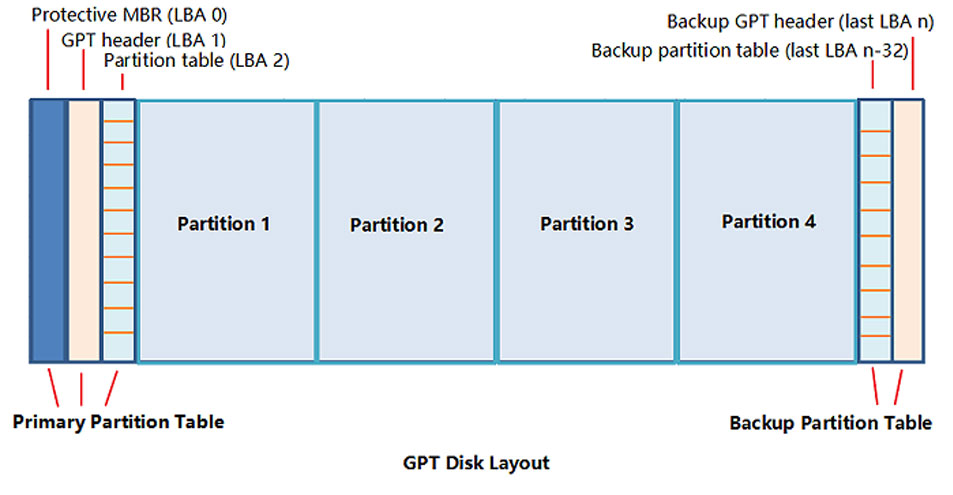
Système d’adressage
Le système d’adressage permet de positionner la tête de lecture à l’endroit exact des données à lire.
- CHS (cylinder – head – sector) : c’est le premier système d’adressage utilisé. Grâce à ces trois valeurs, il a été possible de placer la tête de lecture à l’endroit où se trouvent les données. Ce système était simple à comprendre, mais nécessitait des adresses de positionnement plutôt longues.
- LBA (Logical Block Addressing) : dans ce cas, nous divisons le disque dur en secteurs et attribuons un numéro unique à chaque secteur. Dans ce cas, la chaîne d’instructions sera plus courte et plus efficace. C’est la méthode actuellement utilisée.
Systèmes de fichiers
Pour pouvoir stocker des fichiers sur un disque dur, il faut savoir comment ils seront stockés, il faut donc définir un système de fichiers.
FAT (File Allocate Table) :
Elle est basée sur la création d’une table d’allocation de fichiers qui est l’index du disque. Les clusters utilisés par chaque fichier sont stockés, ainsi que ceux qui sont libres et ceux qui sont défectueux ou fragmentés. Ainsi, si les fichiers sont distribués dans des clusters non contigus, cette table nous permet de savoir où ils se trouvent.
Ce système de fichiers ne peut pas fonctionner avec des partitions de plus de 2 Go.
FAT 32 :
Ce système supprime la limitation à 2 Go de la FAT et permet de réduire la taille des clusters pour les grandes capacités. Les lecteurs de stockage USB utilisent normalement ce système de fichiers car il s’agit du système de fichiers le plus compatible avec différents systèmes d’exploitation et appareils multimédia tels que les lecteurs audio ou vidéo.
L’une de nos limites est que nous ne pouvons pas stocker de fichiers de plus de 4 Go.
NTFS (New Technology File System) :
Il s’agit du système de fichiers utilisé pour les systèmes d’exploitation Windows après Windows NT. Il élimine les limitations en termes de fichiers et de partitions des systèmes FAT et fournit également une plus grande sécurité aux fichiers stockés car il prend en charge le cryptage des fichiers et la configuration des permissions de ceux-ci. Il permet également l’allocation de différentes tailles de cluster pour différentes tailles de partition.
La limitation de ce système de fichiers est qu’il n’est pas entièrement compatible avec Linux ou Mac OS dans les anciennes versions. Et surtout, il n’est pas pris en charge par les appareils multimédias tels que les lecteurs audio et vidéo ou les téléviseurs.
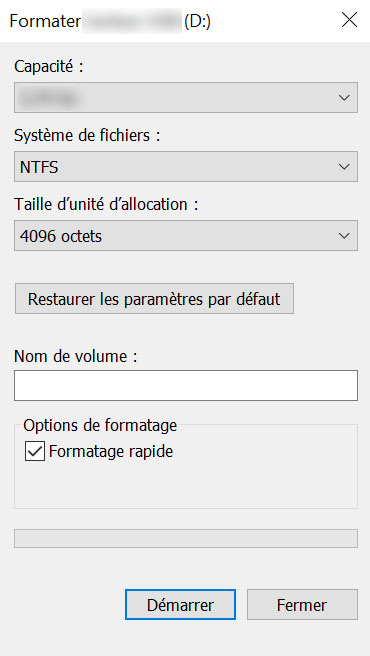
HFS (Hierarchical File System) :
Système développé par Apple pour ses systèmes d’exploitation MAC. Il s’agit d’un système de fichiers hiérarchique qui divise un volume ou une partition en blocs logiques de 512 B. À leur tour, ces blocs sont regroupés en blocs d’allocation.
EXT Extended File System) :
Il s’agit du système de fichiers utilisé par les systèmes d’exploitation Linux. Il est actuellement dans sa version Ext4. Ce système est capable de travailler avec de grandes partitions et d’optimiser la fragmentation des fichiers.
L’une de ses caractéristiques les plus remarquables est qu’il est capable de gérer les systèmes de fichiers antérieurs et postérieurs à celui-ci.
Comment savoir si un disque dur est de bonne qualité ?
Il existe plusieurs mesures qui déterminent la capacité d’un disque dur en termes de performances et de vitesse. Il faut les prendre en compte pour savoir comment comparer les performances d’un disque dur à un autre.
- Vitesse de rotation : il s’agit de la vitesse à laquelle les plateaux du disque dur tournent. Plus la vitesse est élevée, plus le taux de transfert de données est important, mais aussi plus le bruit et la chaleur sont élevés. Il est préférable d’acheter un disque IDE ou SATA de plus de 5400 tr/min. S’il s’agit d’un SCSI, il est préférable d’avoir plus de 7200 tr/min. Une rotation plus élevée entraîne également une latence moyenne plus faible.
- Latence moyenne : c’est le temps que mettra la tête de lecture pour se positionner dans le secteur indiqué. La tête de lecture doit attendre que le disque tourne pour trouver le secteur. Par conséquent, plus la vitesse de rotation est élevée, plus la latence est faible.
- Temps de recherche moyen : le temps que met la tête de lecture pour trouver la piste indiquée. Elle est comprise entre 8 et 12 millisecondes.
- Temps d’accès : temps mis par la tête de lecture pour accéder au secteur. Il s’agit de la somme de la latence moyenne et du temps de recherche moyen. Temps compris entre 9 et 12 millisecondes.
- Temps d’écriture/lecture : ce temps dépend de tous les autres facteurs et aussi de la taille du fichier.
- Mémoire cache : mémoire à l’état solide, comme la RAM, qui stocke temporairement les données à lire sur le disque. Cela permet d’augmenter la vitesse de lecture. Plus la mémoire cache est importante, plus la vitesse de lecture/écriture est élevée (très important).
- Capacité de stockage : il s’agit évidemment de l’espace disponible pour stocker les données. Plus il y en a, mieux c’est.
- Interface de communication : la façon dont les données sont transférées du disque à la mémoire. L’interface SATA III est actuellement l’interface la plus rapide pour ce type de disque dur.
Ceci conclut notre explication de ce à quoi ressemble un disque dur et comment il fonctionne. Nous espérons que vous l’avez trouvé très utile et que vous comprenez maintenant l’importance d’avoir un bon disque dur.